Innanzitutto, assicurati che il Bluetooth sia abilitato su entrambi i dispositivi
- Per condividere file tramite Bluetooth su Windows, devi assicurarti che il driver Bluetooth sia aggiornato.
- Successivamente, controlla che il Bluetooth sia abilitato per entrambi i dispositivi, ovvero il computer e il dispositivo mobile.
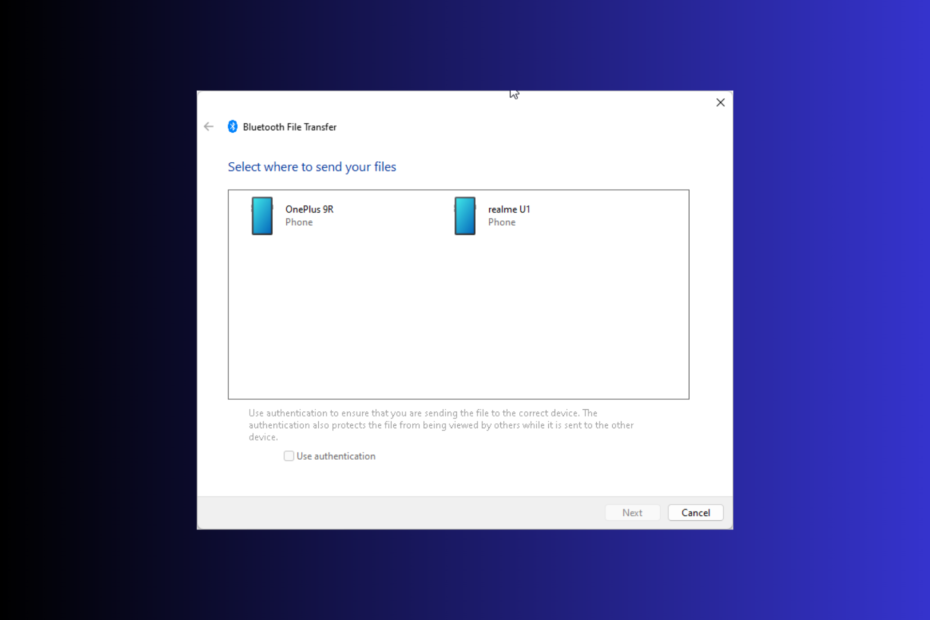
Il Bluetooth è uno dei modi più diffusi per trasferire file in due dispositivi accoppiati, inclusi computer Windows 10/11, sia in ambienti personali che professionali.
Tutti i telefoni cellulari, i laptop e alcuni desktop sono dotati di Bluetooth preinstallato. Puoi condividere diversi tipi di file, inclusi PNG, Doc, JPEG, PDF e altro.
In questa guida, discuteremo di come possiamo condividere file tramite Bluetooth su computer Windows 10/11 utilizzando il tuo dispositivo mobile.
Come posso impostare una connessione Bluetooth?
1. Sul tuo smartphone Android
- Individua e tocca Impostazioni.
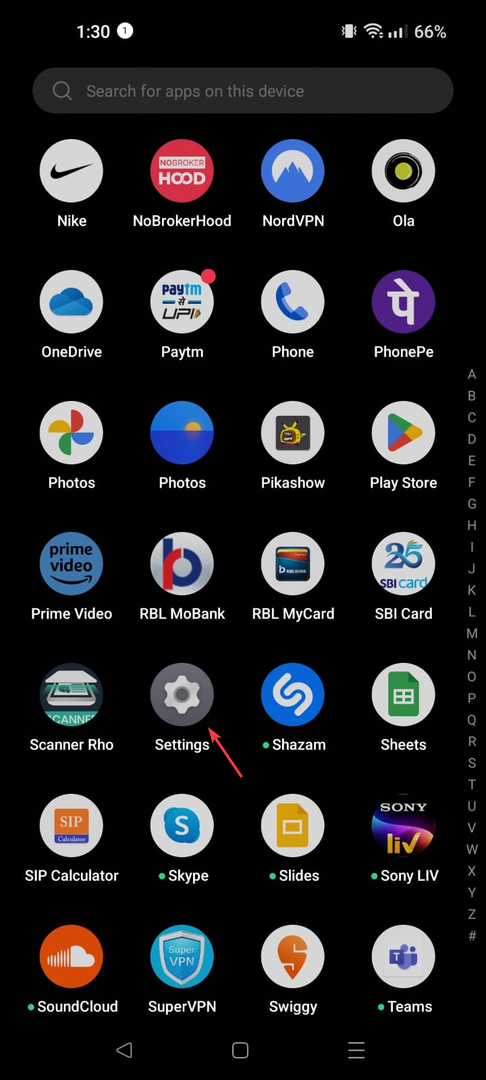
- Navigare verso Bluetoothe tocca l'interruttore per attivarlo.
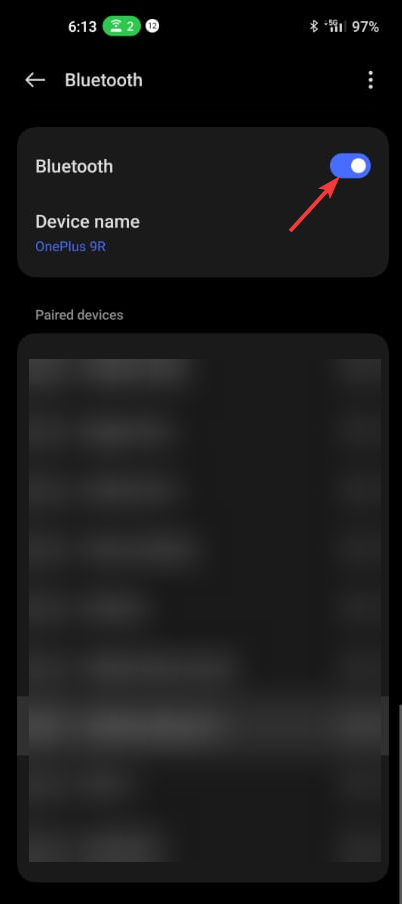
- Quindi, fai clic Associa nuovo dispositivo oppure cerca un nuovo dispositivo in Altri dispositivi.
2. Su un computer Windows
- Premere finestre + IO per aprire il Impostazioni app.
- Vai a Bluetooth e dispositivi impostazioni e fare clic su Aggiungi dispositivo icona.
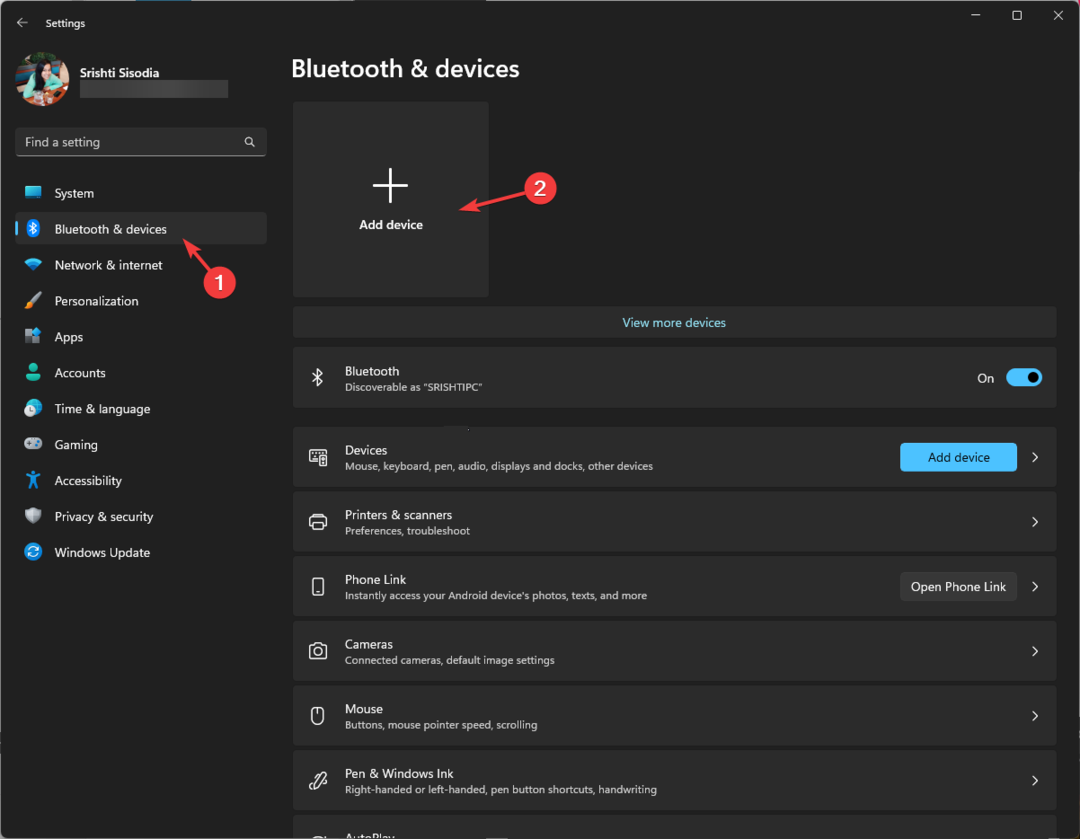
- SU Aggiungi un dispositivo finestra, fare clic Bluetooth.
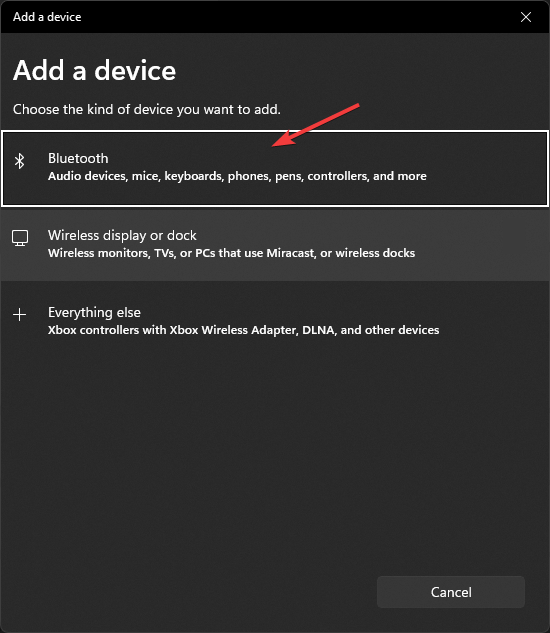
- Successivamente, nella stessa finestra, otterrai un elenco di dispositivi, individua lo smartphone Android e fai clic su di esso.
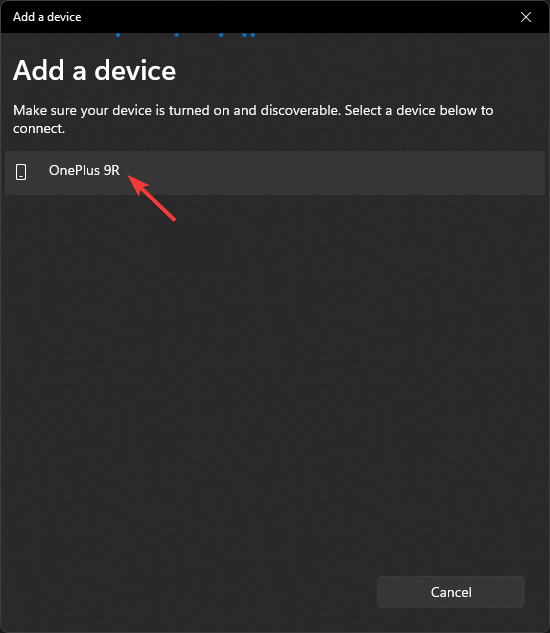
- Su entrambi i dispositivi comparirà un codice a sei cifre; se corrispondono, fare clic Paio O Collegare su entrambi i dispositivi.
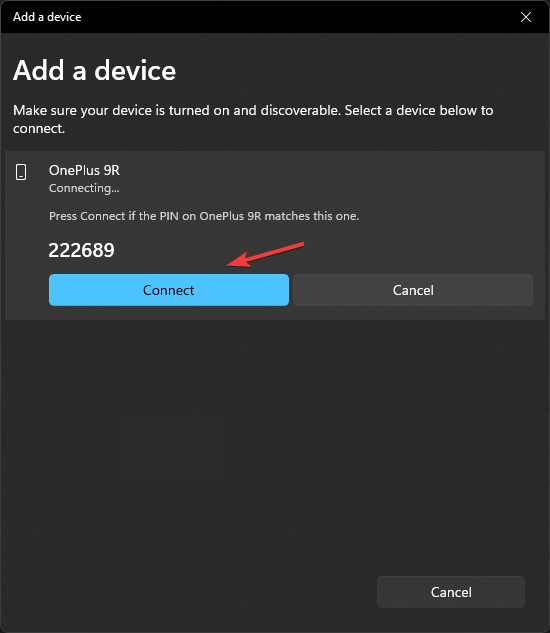
- Riceverai una notifica una volta stabilita la connessione; clic Fatto completare.
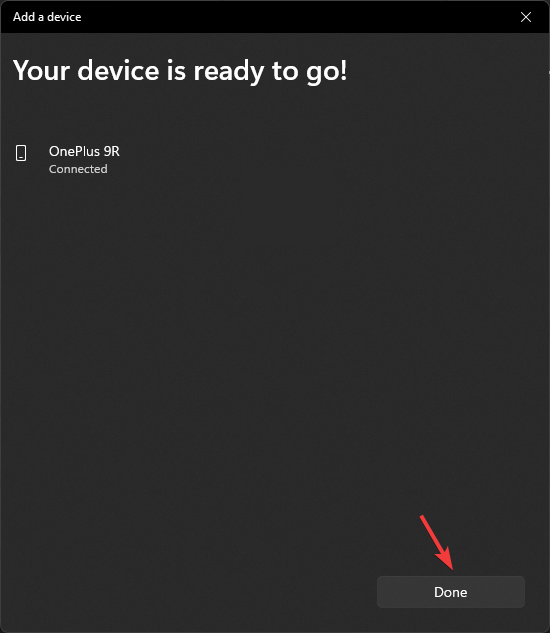
Se non riesci a stabilire una connessione e ottieni un file dispositivo Bluetooth sconosciuto errore sul tuo computer Windows 11, ti consigliamo di leggere questa guida per risolvere il problema.
Come posso condividere file tramite Bluetooth da Windows 11?
- Vai alla barra delle applicazioni, fai clic sulla freccia verso l'alto, individua Bluetooth, fai clic con il pulsante destro del mouse e seleziona Invia un file.
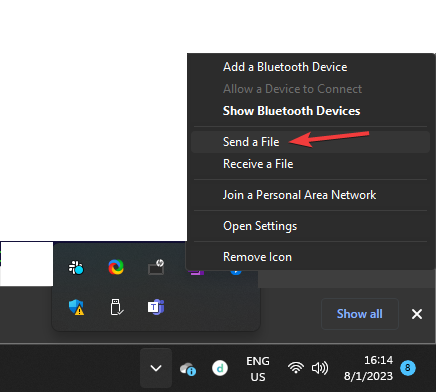
- Sul Trasferimento file Bluetooth finestra, selezionare il dispositivo e fare clic Prossimo.
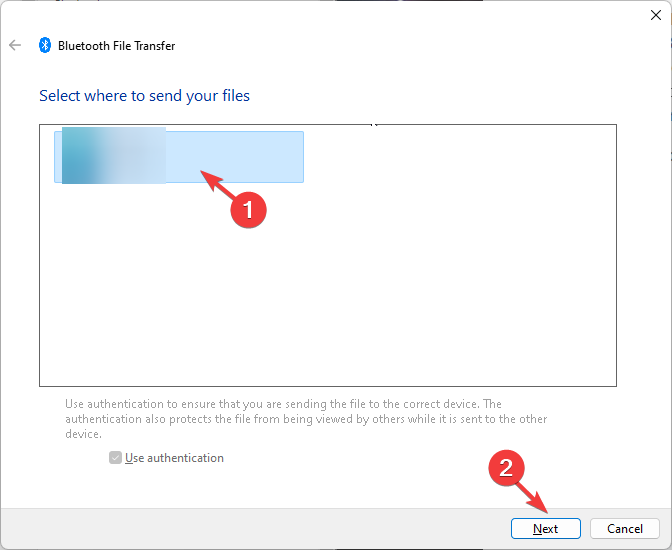
- Clic Navigare.
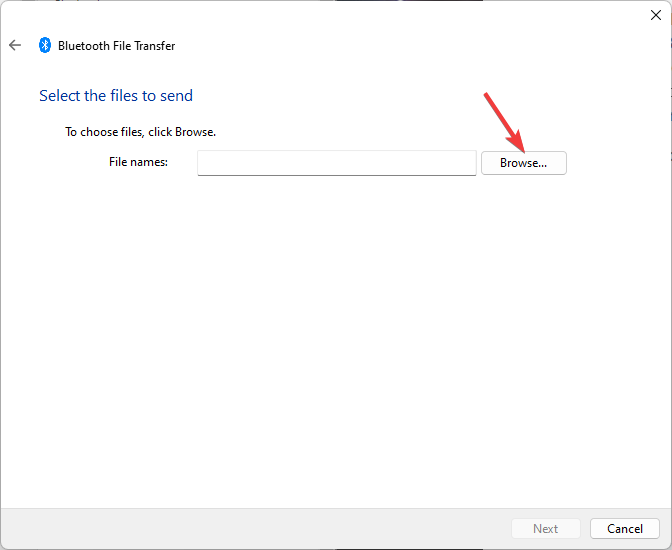
- Individua il file e fai clic Aprire.
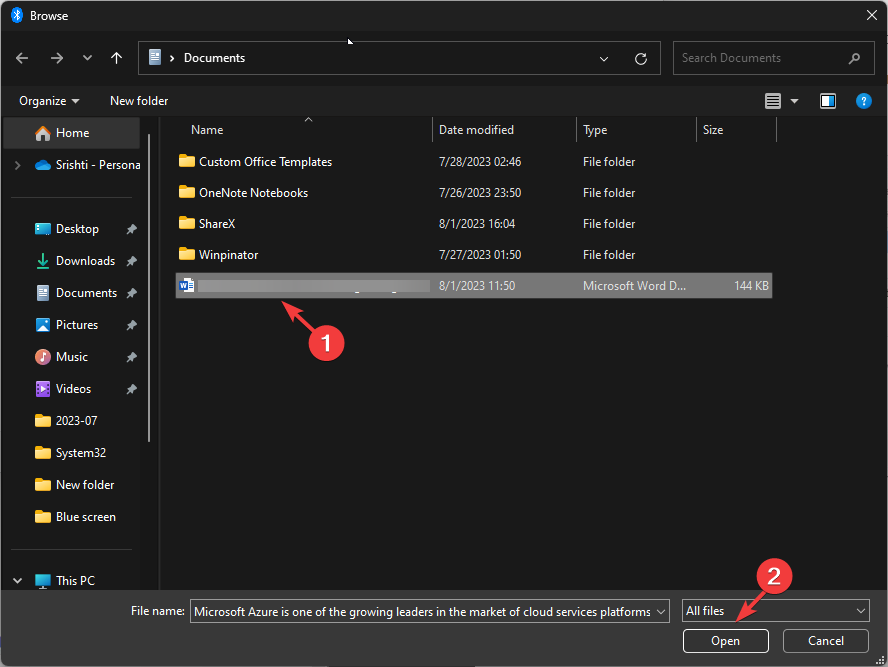
- Clic Prossimo.
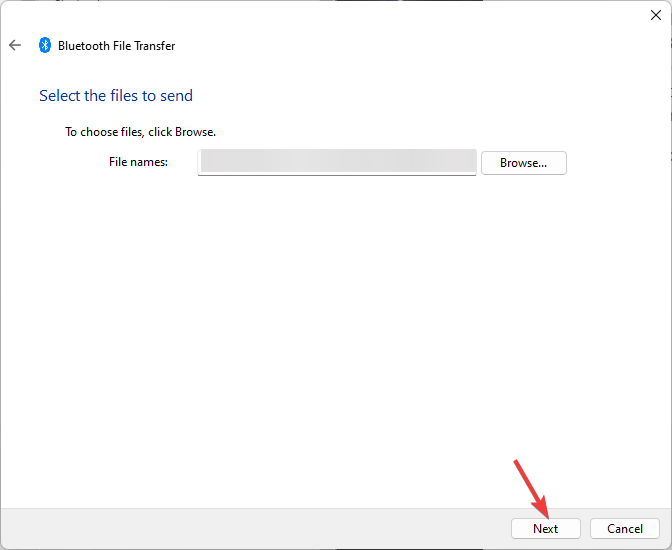
- Sul tuo smartphone Android riceverai una notifica di trasferimento file; clic Accettare.
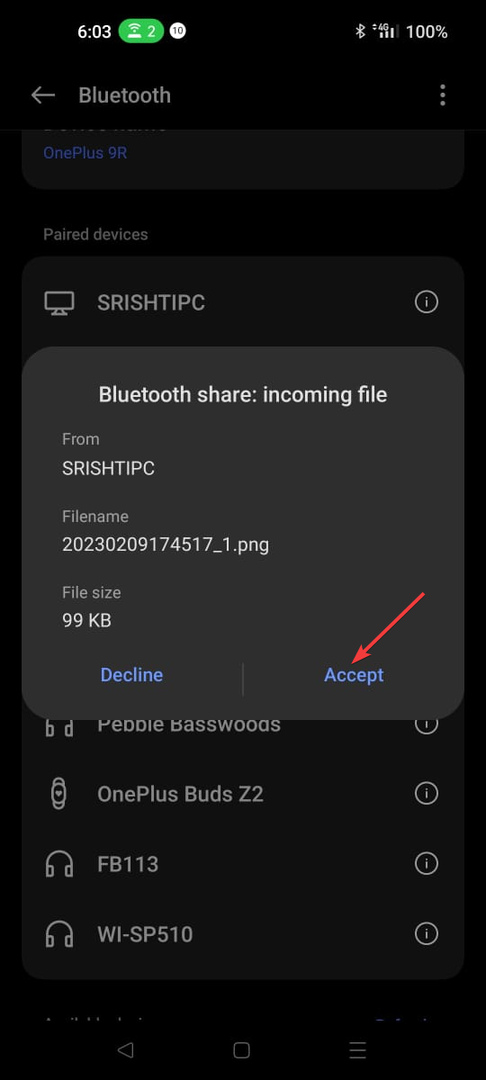
- Una volta completato, fare clic Fine.
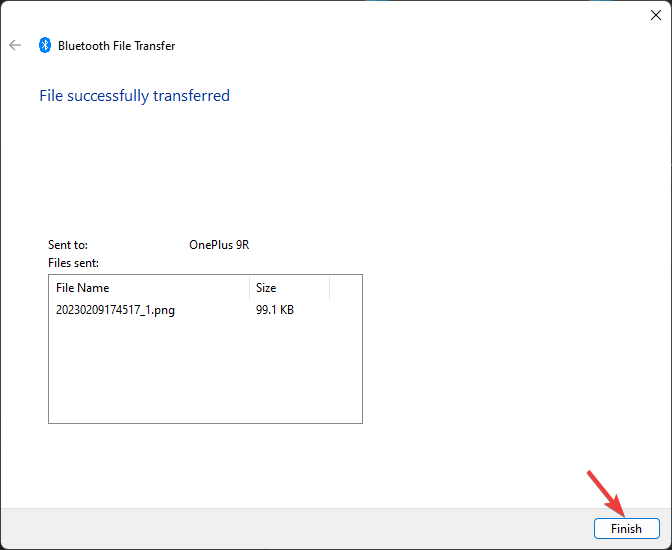
Nel caso ti stia chiedendo dove è salvato il file, dipende dal tipo di file che hai trasferito. Ad esempio, se invii un file immagine al tuo smartphone Android, devi controllare la tua galleria o l'app Foto per lo stesso.
Se non riesci a connetterti tramite Bluetooth, è probabile che il tuo computer abbia driver obsoleti; per risolvere è necessario prima di scaricare il driver Bluetooth per il tuo dispositivo.
- Come aumentare la portata del Bluetooth su Windows
- Come utilizzare l'accesso vocale sulla schermata di blocco di Windows 11
- Come impostare i file JXR come sfondo del desktop in Windows 11
- Come accedere alla funzione di rilevamento della presenza su Windows 11
Come posso ricevere file su Windows 11?
- Vai alla barra delle applicazioni, fai clic sulla freccia verso l'alto, individua Bluetooth, fai clic con il pulsante destro del mouse e seleziona Ricevi un file.
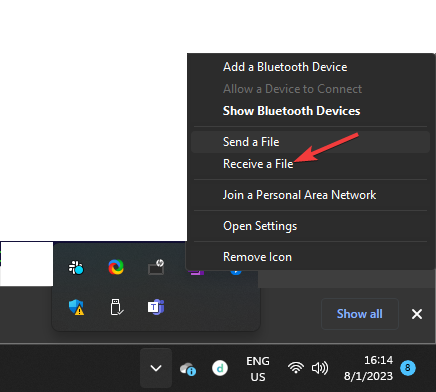
- Sul Trasferimento file Bluetooth finestra, vedrai In attesa di una connessione.
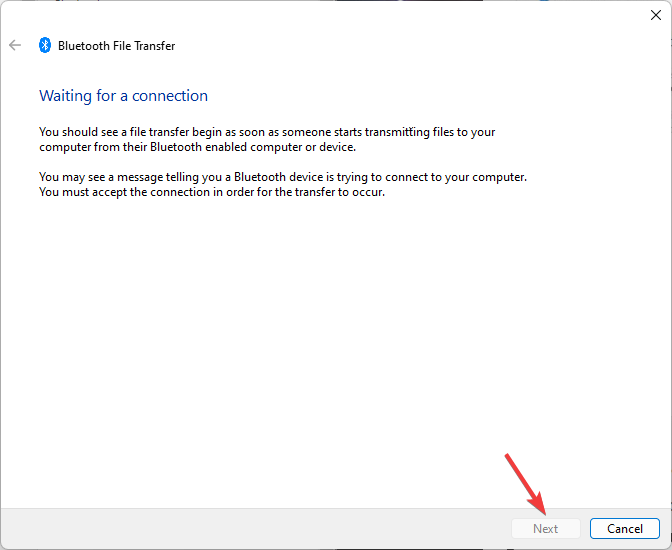
- Sul tuo dispositivo Android, controlla se il Bluetooth è abilitato.
- Scegli il file o l'immagine che desideri condividere e fai clic su Condividere opzione.

- Selezionare Bluetooth dalle opzioni.
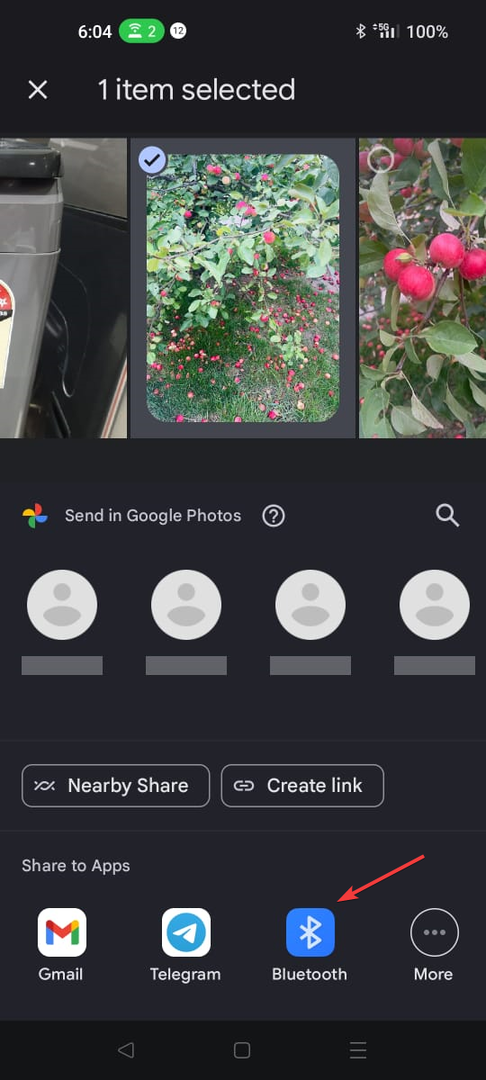
- Scegli il tuo computer Windows come dispositivo destinatario; presto inizierà il processo di trasferimento dei file.

- Su Windows, scegli la posizione in cui desideri salvare il file, quindi fai clic su Fine.
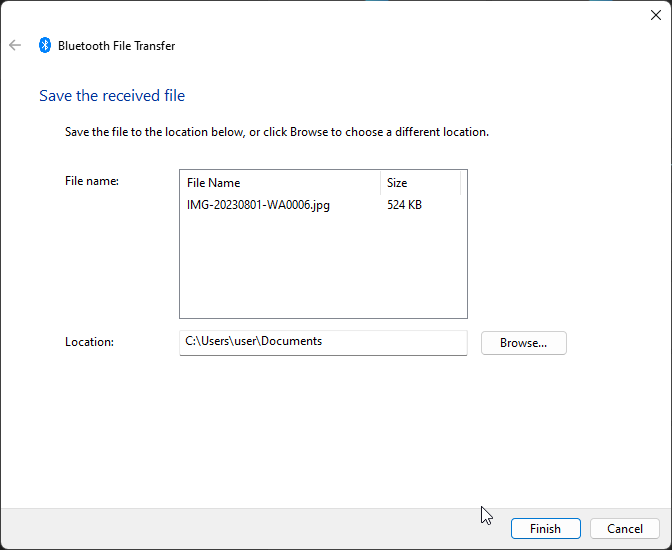
Quindi, è così che puoi condividere file rapidamente tramite Bluetooth sui tuoi computer Windows 10/11 utilizzando i tuoi dispositivi Android.
Come posso inviare file da Windows 10 ad altri dispositivi?
Puoi seguire i passaggi indicati per Windows 11 per connettere il tuo PC Windows a un dispositivo Android e condividere file tra dispositivi tramite Bluetooth.
L'utilizzo della funzione di trasferimento file di Bluetooth per connettere e condividere file è un modo semplice e conveniente per inviare file tramite dispositivi senza bisogno di una connessione Internet o di cavi USB.
Inoltre, puoi inviare o ricevere file di grandi dimensioni tra dispositivi accoppiati e la connessione è protetta per il completamento del trasferimento; è necessario accettare la richiesta o inserire un PIN.
Se affronti problemi come Il Bluetooth non si accende il tuo computer Windows, ti consigliamo di consultare questa guida per trovare soluzioni semplici.
Non esitate a darci qualsiasi informazione, consiglio e la vostra esperienza con l'argomento nella sezione commenti qui sotto.

![Risolto il problema con il Bluetooth di Windows 10 mancante [Risolto]](/f/05e810e60f2a2fdfbfcd6f9cc156e5b7.png?width=300&height=460)